Wer kann bei der nächsten Veranstaltung die Ordnerdienste übernehmen? Wer kümmert sich um die Technik?
Wer hat den aktuellen Ablaufplan vom Sonntag?
Tutorial – Modul Events einrichten #
Übersicht über das Modul #
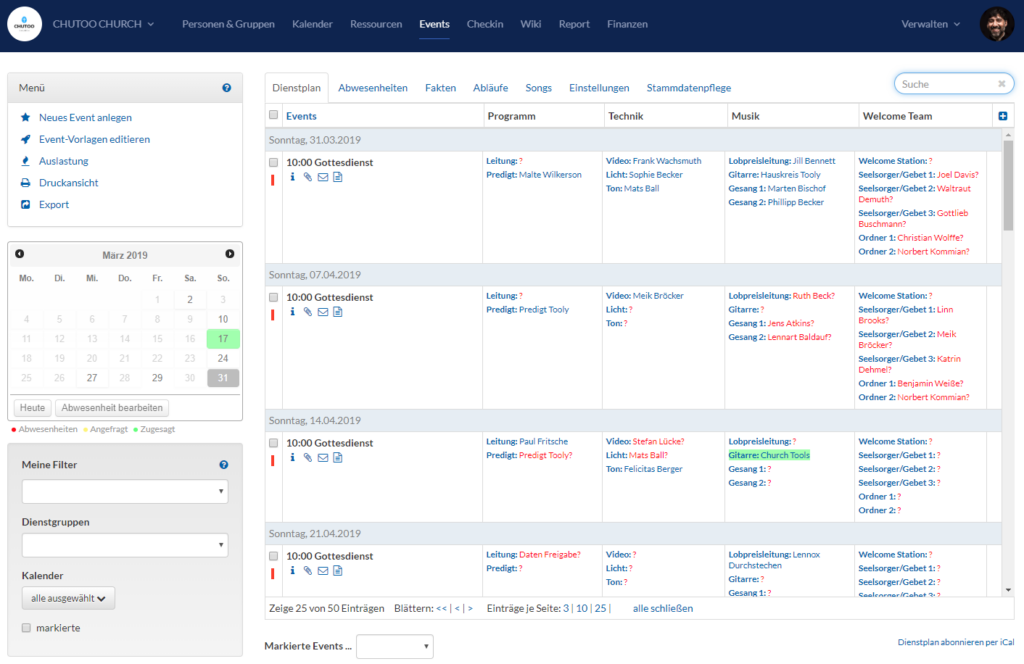
Einrichtung der Events #
Ein Event ist im Grunde ein erweiterter Termineintrag.
Es werden dazu nicht nur Uhrzeit und Ort als Informationen hinterlegt, sondern Mitarbeitereinteilungen, Dienstplanung usw.
Bevor man sein erstes Event anlegt, sollte man einige Vorbereitungen treffen:
- Man muss die verschiedenen Dienste und Dienstgruppen einrichten.
- Die Dienstgruppen werden in Spalten angezeigt (z.B. Musik). Diese Dienstgruppen erstellt man in der „Stammdatenpflege“ (im Reiter ganz rechts).
- Die Dienste sind konkrete Aufgaben innerhalb dieser Dienstgruppe (z.B. die verschiedenen Instrumente). Einzelne Dienste können ebenfalls in den Stammdaten oder direkt in der Übersicht hinzugefügt werden (Maus über entsprechendes Dienstfeld halten und auf das Werkzeugsymbol klicken)
- [[Event|Event erstellen]].
- Nun erfolgt das Anlegen eines Events (links oben auf „Neues Event anlegen“). Es gibt hier zwei Optionen
- Man erstellt das Event direkt im Modul Events. Das Event wird dann ebenfalls in den Kalender übernommen.
- Vorteil: man kann einen exakten Bedarf an Mitarbeitern für dieses Event eintragen, nicht nur eine Vorgabe nutzen. Man kann mehrere Event-Admins eintragen, die das Event im Blick behalten sollen.
- Nachteil: hier lassen sich keine Ressourcen für das Event mitbuchen.
- Man erstellt das Event im Kalendermodul. Sobald ein Termin im Kalender erstellt wird und zusätzlich eine Eventvorlage aktiviert ist, erscheint der Kalendereintrag ebenfalls unter den Events.
- Vorteil: man kann hier sofort Ressourcen dazu wählen – welcher Raum benötigt wird, welche technischen Geräte etc.
- Nachteil: der Mitarbeiterbedarf kann hier nur per Vorlage ausgewählt werden. Wenn man eine solide Vorlage erstellt hat, ist das kein Problem.
- Empfehlung: es ist einfacher, Ressourcen im Nachhinein für alle Events einer Reihe nachzubuchen als Mitarbeitereinteilungen zu korrigieren. Von daher ist der Weg über die Events zu erstellen etwas sinnvoller, da man hier volle Kontrolle über die Dienste hat.
- Man erstellt das Event direkt im Modul Events. Das Event wird dann ebenfalls in den Kalender übernommen.
- Beim Anlegen des Events legt man natürlich die Standardinfos an: Uhrzeit, Ort, Dauer, Wiederholung usw fest (ähnlich wie ein Kalendereintrag). Als Event werden aber viel mehr Informationen hinterlegt, z.B. kann man den Bedarf an Mitarbeitern definieren.
- Unser Tipp an dieser Stelle ist, mit Eventvorlagen arbeiten: Die meisten Gottesdienst und Events haben einen ähnlichen Grundbedarf an Mitarbeitern. Diesen sollte man vorher festlegen, damit man nicht für jeden Gottesdienst jeden einzelnen Dienst per Hand eintragen muss. Diese Vorlage wird dann für alle Gottesdienste angewendet, kann dann aber natürlich noch für jeden einzelnen Gottesdienst angepasst werden.
- Nun erfolgt das Anlegen eines Events (links oben auf „Neues Event anlegen“). Es gibt hier zwei Optionen
- Damit ist das Event erstellt und man kann die Events jetzt mit Leben füllen: Mitarbeiter zuteilen, Ablaufpläne hinzufügen usw.
Hier gibt es detaillierte Anweisungen für die verschiedenen Schritte:
- Erstellen eines [[Event|Events]] mit entsprechenden Mitarbeitern
- Einrichten der Dienstgruppen
- Einrichten der Dienste
- Personen anfragen
Abwesenheiten #
Für die Dienstplanung ist es äußerst hilfreich, wenn jeder Mitarbeiter seine Abwesenheiten eingetragen hat. Jeder kann für sich selbst eintragen, wann Sie z.B. im Urlaub sind. Mit bestimmten Rechten ist es auch möglich, für andere Mitarbeiter Abwesenheiten einzutragen, über die man z.B. mündlich informiert wurde.
Die Vorteile dabei sind:
- Bei der automatischen Einteilung von Personen (per Zauberstab) werden abwesende Personen nicht eingeplant.
- Bei der manuellen Einteilung: wenn ein Leiter eine abwesende Person per Hand eintragen möchte, bekommt er einen Hinweis und eine Warnnachricht.
Abwesenheiten können sowohl im Event-Modul als auch im Kalender angezeigt werden.
Eine ausführlichere Erklärungen gibt es hier.
Fakten #
Die Fakten geben die Möglichkeit, Zahlen für verschiedene Events zu hinterlegen. Viele Gemeinden hinterlegen hier Gottesdienstbesucher (Erwachsene, Kinder), Kollekte, Erstbesucher usw.
In Events > Stammdaten > Fakten können die Kategorien hinterlegt werden, welche Informationen dokumentiert werden sollen:
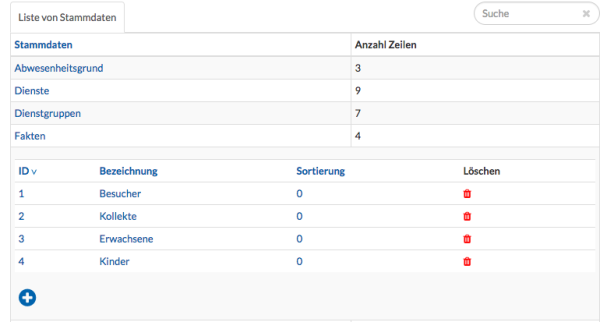
Im Reiter „Fakten“ können die Zahlen zu den Kategorien dann eingetragen werden:
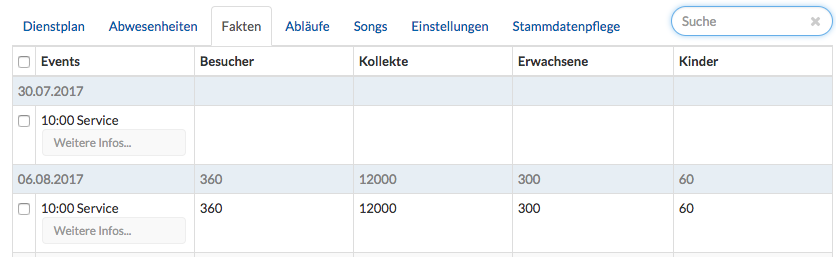
Links im Menü gibt es die Möglichkeit, Fakten zu exportieren oder als Bericht anzuzeigen.
Ablaufpläne #
Um eine Veranstaltung wie einen Gottesdienst zu managen, ist es wichtig, dass die beteiligten Personen den Ablauf kennen. Auch hierfür bietet ChurchTools optimale Unterstützung. Wie man Ablaufpläne einrichtet, kann man auf unserer Ablaufpläne.
Für die Ablaufpläne gibt es eine Live-Agenda, in der der Ablaufplan während der Veranstaltung live von mehreren Geräten gleichzeitig verfolgt werden kann.
Songs #
In einem Ablaufplan können zu den einzelnen Positionen Personen aus den eingebundenen Diensten hinzugefügt werden und natürlich auch Songs eingeplant werden, die gesungen werden sollen.
In unserer Hilfe zu den Songs gibt es mehr Infos, wie man Dateien an ein Lied anhängen kann und sogar für einen Export zu Songbeamer u. a. einrichtet. Da viele von euch CCLI nutzen und daher regelmäßig die gesungenen Lieder an CCLI melden, haben wir euch mit der v3.92 das CCLI Auto-Reporting eingebaut.
Einstellungen #
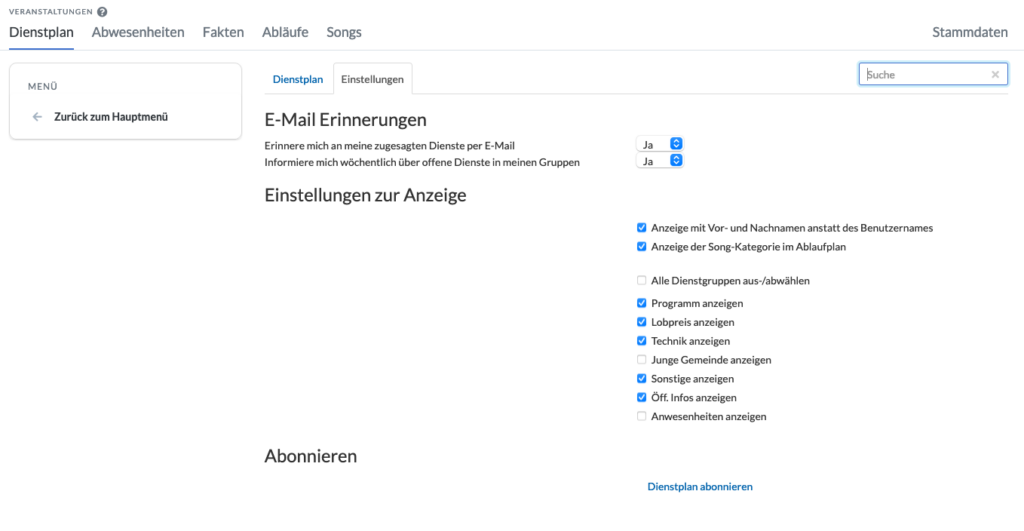
In den Einstellungen kann die Dienstübersicht persönlich angepasst werden. Dies ist auch direkt im Dienstplan möglich.
Die Anzeige kann auch noch genauer angepasst werden (Titelleiste, wie Namen angezeigt werden und eine Einstellung bezüglich der Lieder)
Eigene Dienste per E-Mail oder Kalender abonnieren #
Besonders wichtig: Jeder Mitarbeiter kann seine Benachrichtigungen einstellen
- Möchte ich regelmäßig über meine eigenen Dienste informiert werden oder nicht?
- Ein Mitarbeiter, der Dienste einteilt, möchte evtl. informiert werden, wenn ein Mitarbeiter fehlt. Diese Möglichkeit der Mail-Benachrichtigung kann hier aktiviert werdne.
- Am unteren Ende kann man seinen Dienstplan per iCal abonnieren und in seinen Persönlichen Kalender (zB.: Google Kalender) einbinden. So erhält man einen einfach Überblick und kann sich auch von seiner App erinnern lassen..
